win10系统 桌面 Win10桌面图标显示方法
更新时间:2024-08-15 14:00:14作者:yang
Win10系统是微软最新推出的操作系统,其桌面设计简洁清晰,为了方便用户使用,Win10桌面图标显示方法也备受关注,通过简单的设置,用户可以自定义桌面图标的显示方式,让桌面更加整洁和个性化。无论是将常用的图标放在桌面上,还是隐藏不常用的图标,都可以通过Win10系统轻松实现。通过掌握Win10桌面图标显示方法,用户可以更好地管理自己的桌面,提高工作效率。
方法如下:
1.在Windows10系统桌面,右键点击屏幕左下角的开始按钮。在弹出菜单中选择“设置”的菜单项。
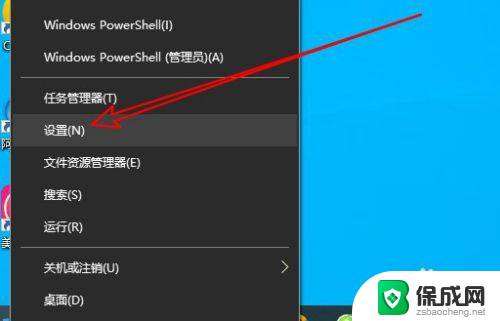
2.然后在打开的Windows10的设置窗口中点击“个性化”的图标。
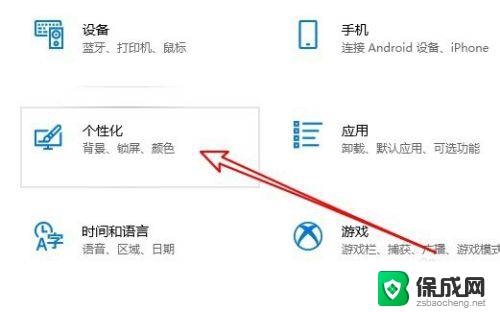
3.接着在打开的个性化的窗口中点击左侧边栏的“主题”菜单项。
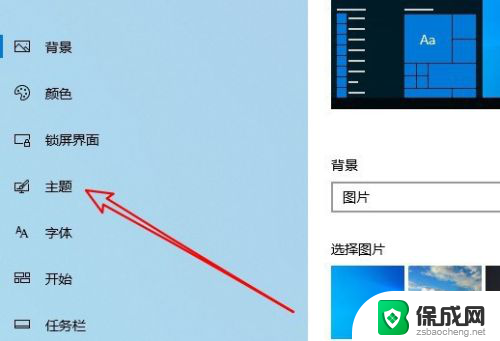
4.然后在右侧的窗口中点击“桌面图标设置”的快捷链接。
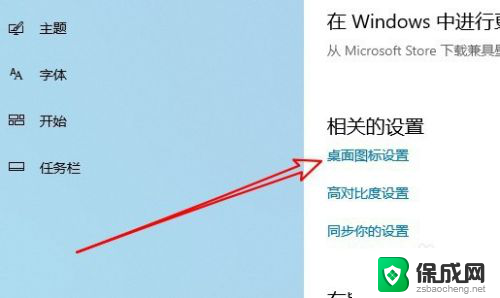
5.这时会打开桌在图标设置的窗口,在窗口中勾选桌面图标前面的复选框。最后点击确定按钮就可以了。
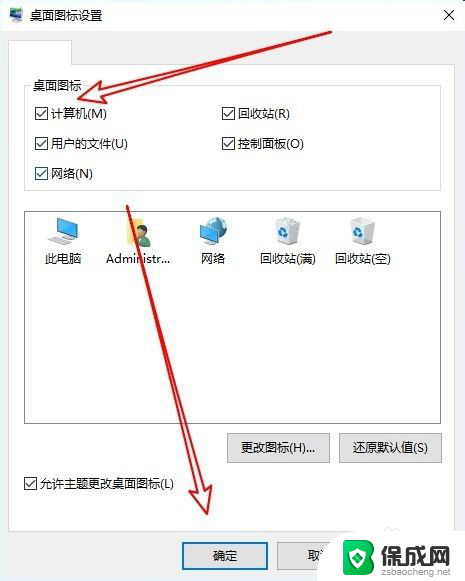
6.总结:
1、首先打开Windows10的设置窗口
2、然后点击窗口中的个性化的图标
3、在打开的主题窗口点击桌面图标设置
4、接着在桌面图标窗口勾选要显示的图标
以上就是Windows 10系统桌面的全部内容,如果您遇到相同的问题,可以参考本文中介绍的步骤来修复,希望对大家有帮助。
win10系统 桌面 Win10桌面图标显示方法相关教程
-
 win10显示隐藏桌面图标 Win10系统桌面图标隐藏和显示方法
win10显示隐藏桌面图标 Win10系统桌面图标隐藏和显示方法2023-09-14
-
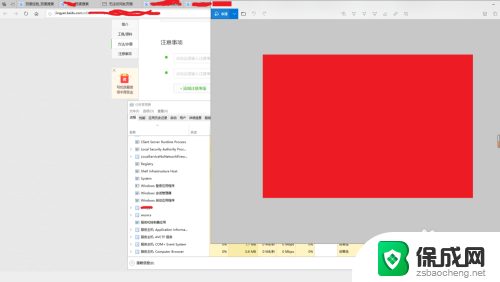 win10 不显示桌面 win10系统无法显示桌面背景的解决办法
win10 不显示桌面 win10系统无法显示桌面背景的解决办法2023-12-23
-
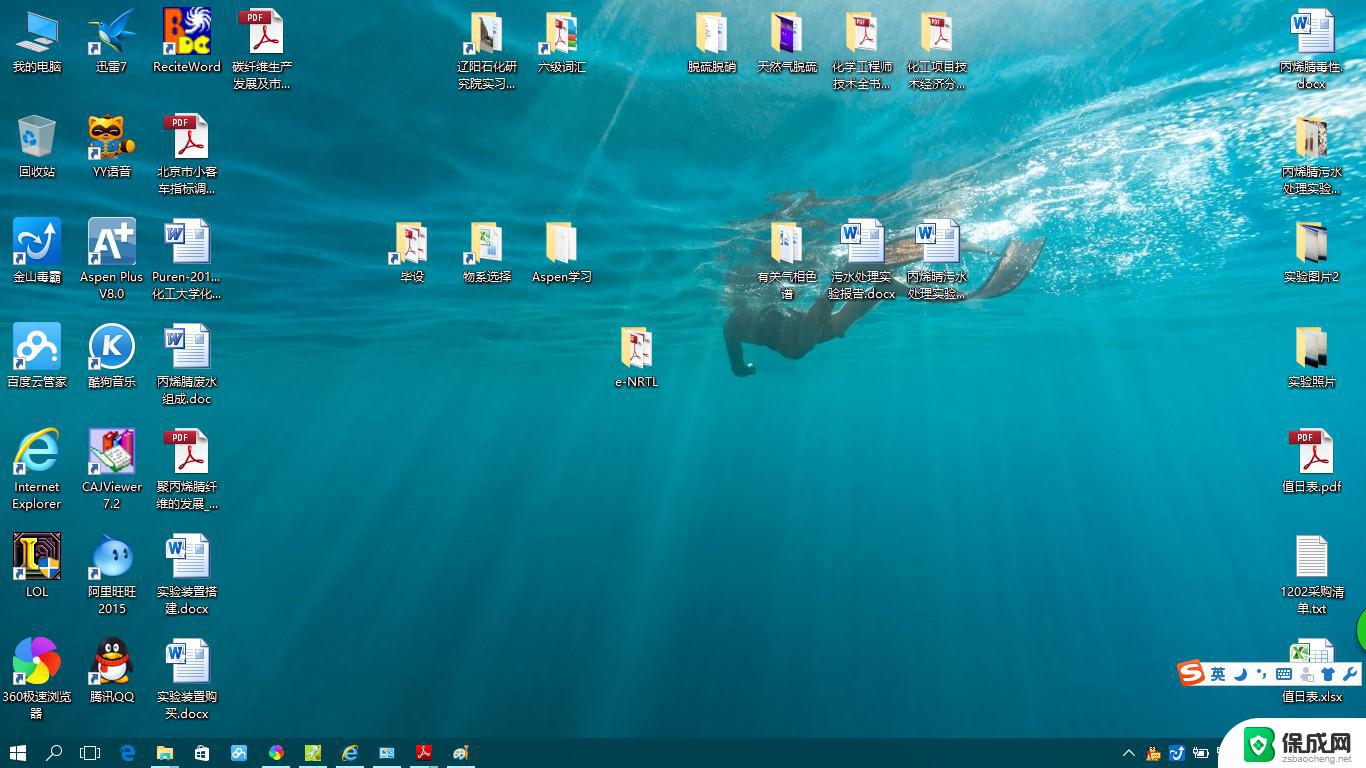 win10系统桌面比例不对 电脑桌面显示比例调整方法
win10系统桌面比例不对 电脑桌面显示比例调整方法2024-09-17
-
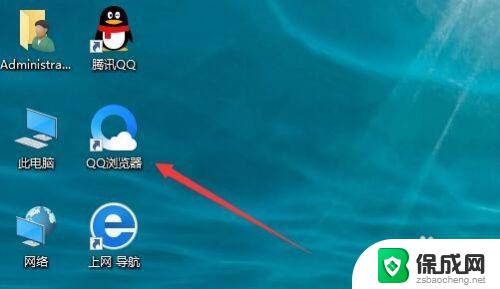 win10桌面图标文字阴影 如何去掉Win10系统桌面图标文字阴影
win10桌面图标文字阴影 如何去掉Win10系统桌面图标文字阴影2023-09-10
-
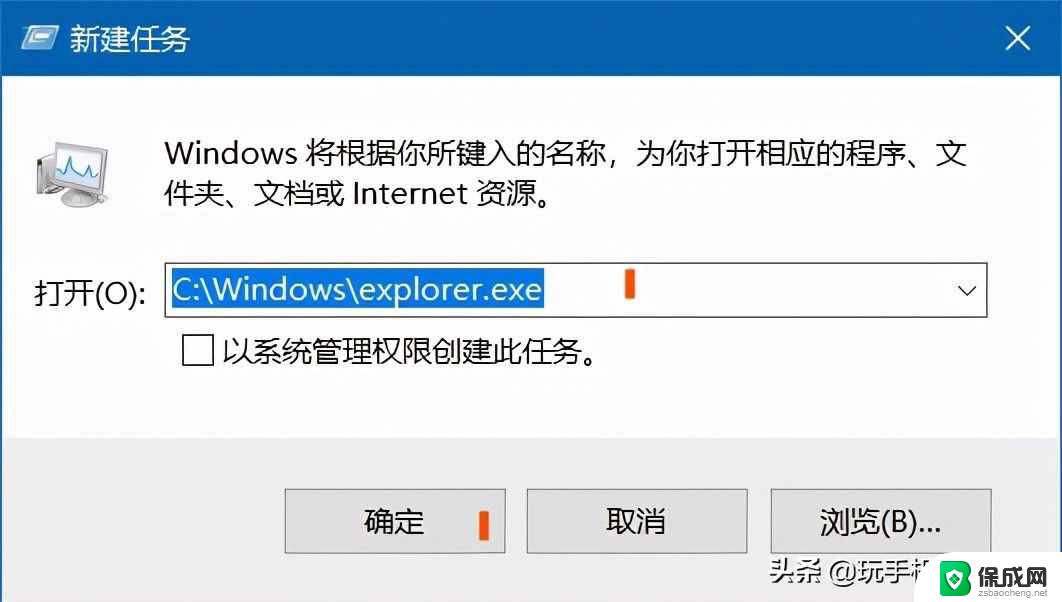 电脑不显示桌面是怎么回事 win10系统桌面无法正常显示
电脑不显示桌面是怎么回事 win10系统桌面无法正常显示2024-03-07
-
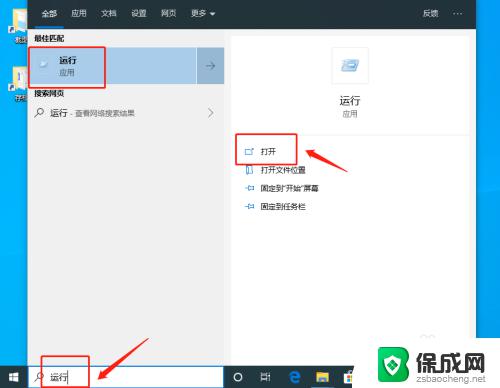 图标去除小箭头 win10系统去除桌面图标小箭头的方法
图标去除小箭头 win10系统去除桌面图标小箭头的方法2023-09-27
- 怎么把桌面图标放在右边 Win10系统桌面图标左右对齐技巧
- 工具栏显示桌面图标 Win10系统任务栏添加显示桌面按钮的步骤
- win10系统怎么改变桌面图标大小 怎么改变桌面图标大小
- windows桌面我的电脑 win10如何在桌面上显示我的电脑图标
- 如何增强网速win10 笔记本电脑加快网速方法
- win10如何彻底删除搜狗主页 搜狗浏览器卸载步骤
- 戴尔笔记本开机密码忘了怎么办win10 Windows10开机密码忘了怎么办忘了怎么办
- win10重新分区教程 Windows10怎么分区硬盘
- win10文件夹视频文件显示预览内容 Win10系统文件预览设置方法
- win10如何调声音 笔记本声音调节步骤
win10系统教程推荐
- 1 win10在哪儿看电脑具体型号 查询笔记本电脑型号的步骤
- 2 电脑win10系统怎么调整屏幕亮度 电脑屏幕亮度调节软件
- 3 win10屏幕显示不全怎么办 电脑屏幕显示不全怎么设置
- 4 win10耳机插上电脑怎么没反应 电脑插耳机无声音怎么办
- 5 window屏保怎么关了 windows10屏保如何取消
- 6 win10密码忘记了怎么办的最简单的方法 Windows10开机密码忘记怎么办
- 7 window10桌面图标被隐藏了怎么恢复 电脑桌面图标不见了怎么解决
- 8 win10系统怎么设置屏幕一直亮着 如何让笔记本屏幕一直亮着
- 9 window10开机没声音 电脑突然无声音怎么解决
- 10 win10电脑密码忘了怎么解开 笔记本电脑忘记密码如何重置